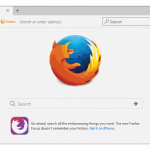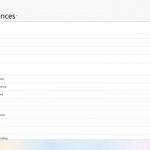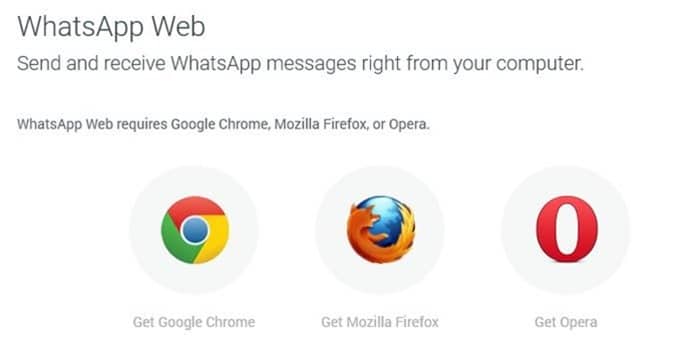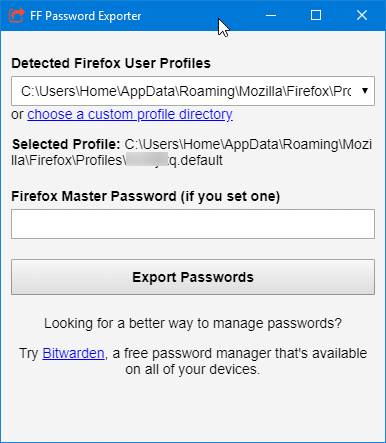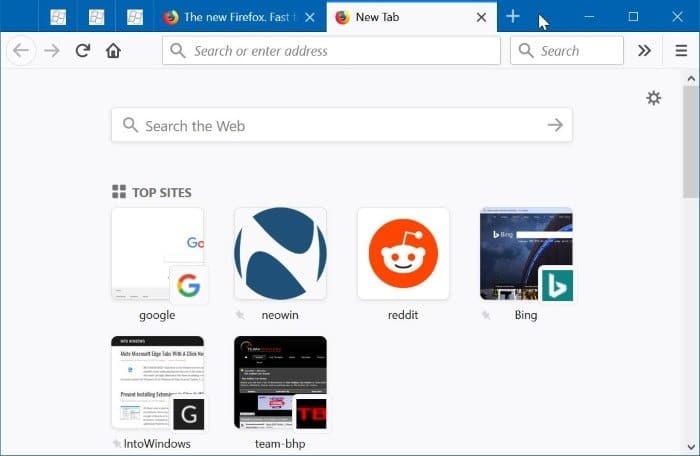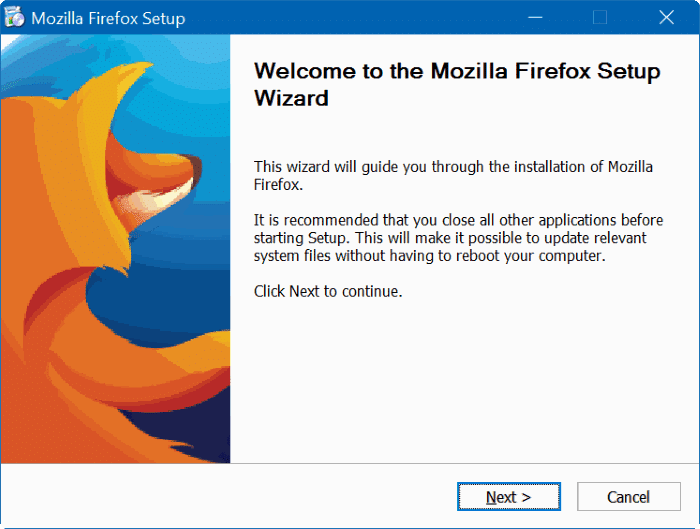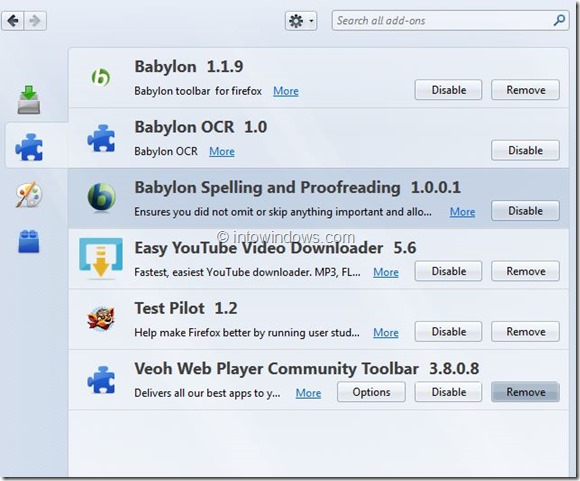J’ai installé Windows 8.1 sur mon MacBook Air à l’aide du logiciel Boot Camp Assistant. Même si je démarre Mac OS X environ une ou deux fois par semaine, j’ai enregistré quelques informations d’identification Web dans Firefox.
L’autre jour, après avoir sélectionné la partition OS X lors du démarrage (j’ai défini Windows par défaut), je n’obtenais qu’un écran vide avec le logo Apple dessus. En d’autres termes, je n’ai pas pu démarrer OS X. J’ai essayé de résoudre le problème en utilisant mes connaissances limitées d’OS X mais je n’ai pas réussi à résoudre le problème OS X.
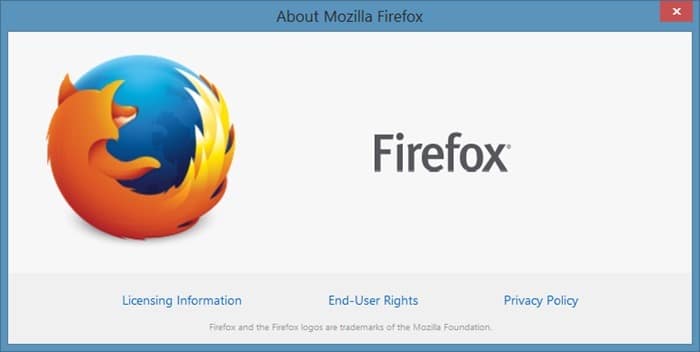
Bien que j’étais à peu près sûr que nous pouvions résoudre le problème en réinitialisant OS X, je n’étais pas sûr de pouvoir réparer le lecteur existant sans restaurer les mêmes paramètres d’usine. Comme je suis un débutant en ce qui concerne OS X, j’ai décidé de jouer en toute sécurité et de récupérer ces mots de passe en démarrant Windows, puis en accédant au fichier contenant les mots de passe Firefox.
Sous Windows et Mac, Firefox stocke tous les mots de passe enregistrés dans un fichier étiqueté Signons.sqlite situé dans le dossier Profile et le fichier peut être sauvegardé sans l’aide d’extensions ou d’outils tiers.
Suivez les instructions ci-dessous si vous devez sauvegarder les mots de passe enregistrés dans Mozilla Firefox sous Windows ou Mac.
Sauvegarder les mots de passe enregistrés dans Mozilla Firefox
Étape 1: Sous Windows, vous devez accéder:
C: Users UserName AppData Roaming Mozilla Firefox Profiles
REMARQUE: dans le chemin ci-dessus, “C” est le lecteur Windows et UserName est le nom d’utilisateur du compte
REMARQUE 2: Si vous ne pouvez pas voir le dossier AppData, configurez Windows pour afficher tous les fichiers protégés du système d’exploitation en ouvrant les options du dossier.
Et si tu es sur un Mac, s’il vous plaît allez à
D: Users UserName Library Application Support Firefox Profiles
Remplacez «D» par votre lettre de lecteur OS X et UserName par votre nom de compte.
Étape 2: Double-cliquez sur le dossier avec l’extension .default.
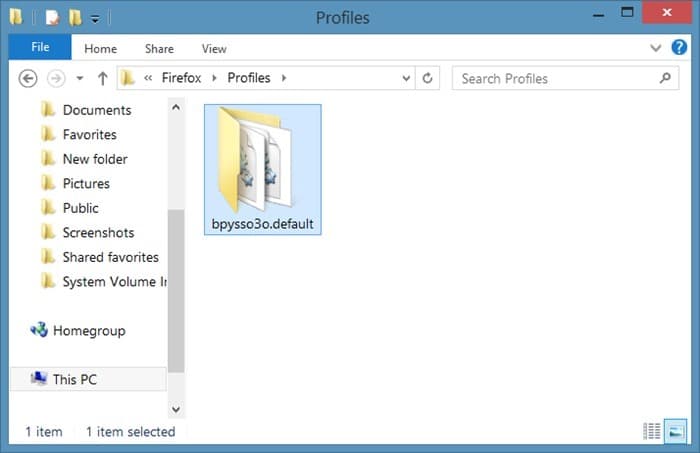
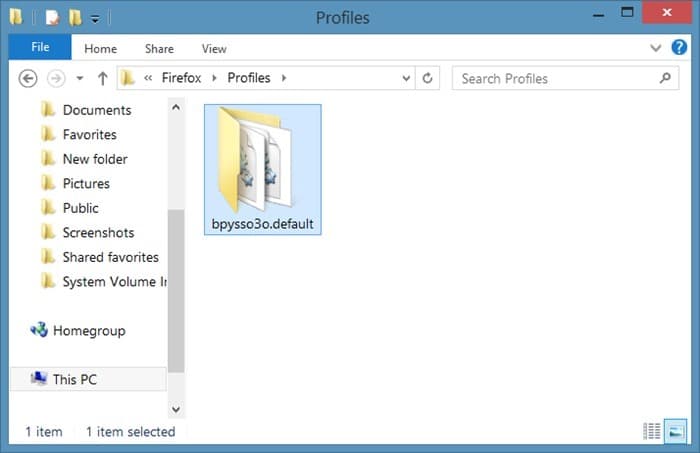
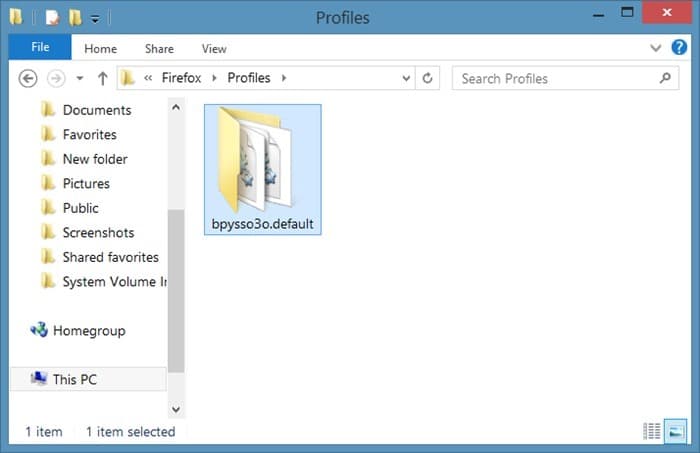
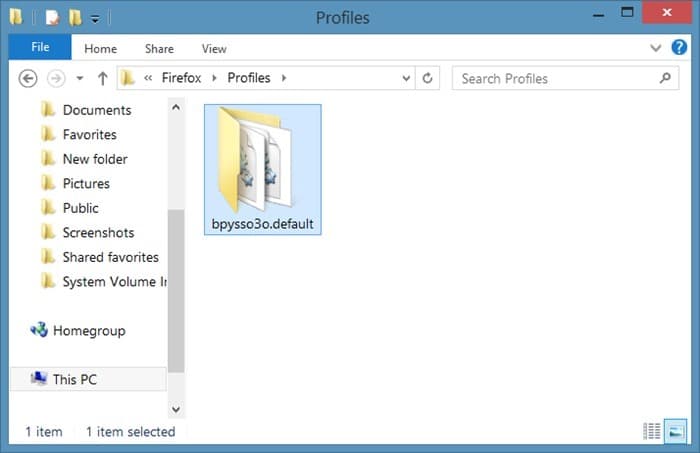
Étape 3: Ensuite, recherchez le fichier étiqueté Key3.db et copiez-le dans un emplacement sécurisé car il contient le mot de passe principal crypté s’il a été défini. Recherchez maintenant le fichier Signons.sqlite et sauvegardez-le dans un emplacement sûr. Ce Signons.sqlite contient tous les noms d’utilisateur et mots de passe enregistrés. C’est tout!
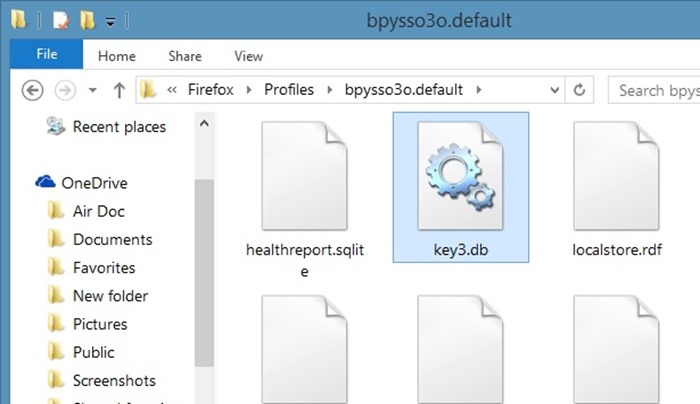
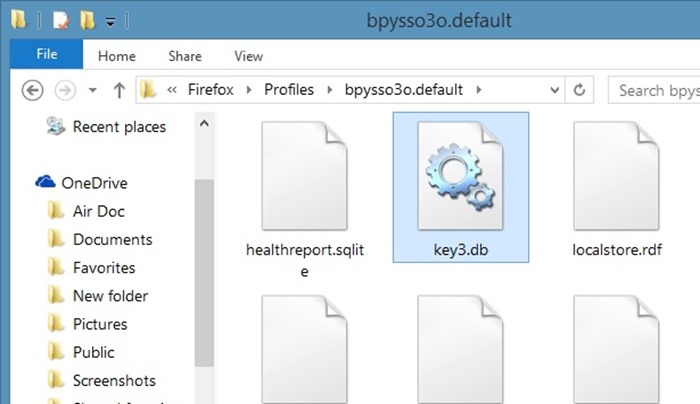
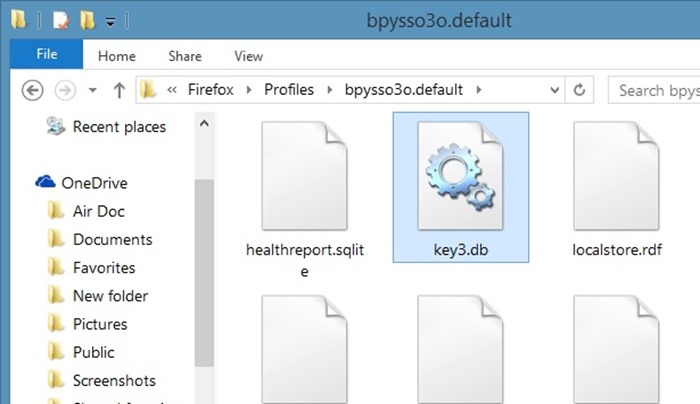
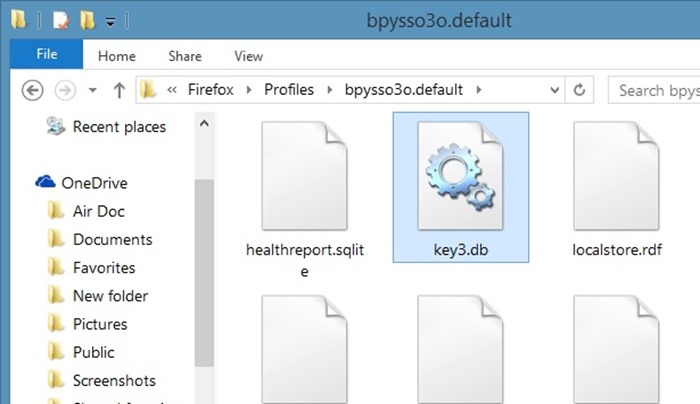
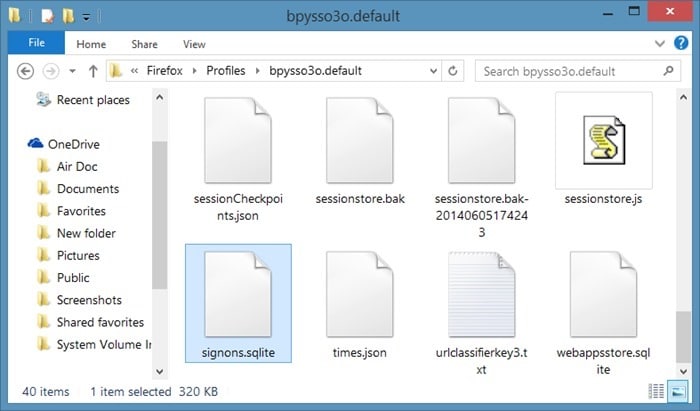
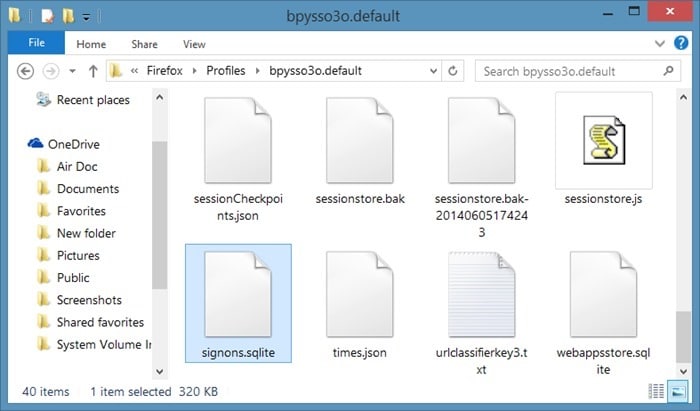
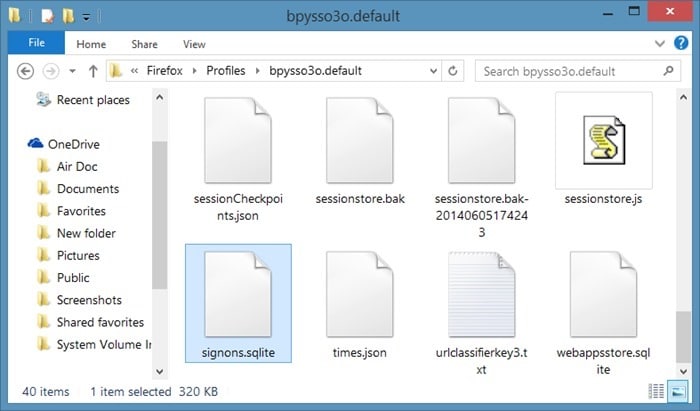
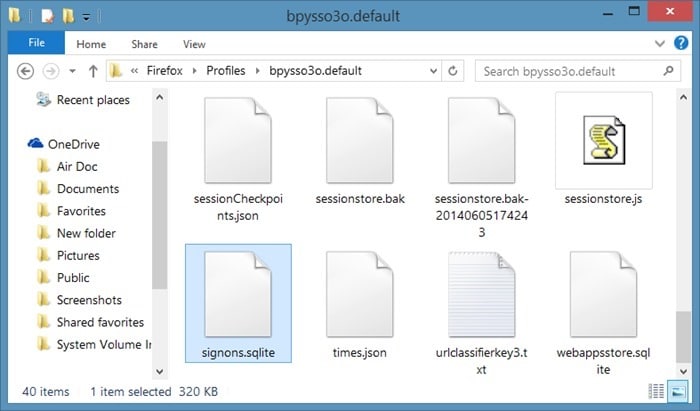
Comment ouvrir les fichiers Signons.sqlite et Key3.db
Étape 1: Sur un PC ou un Mac où le navigateur Firefox est installé, accédez simplement au dossier mentionné ci-dessus et remplacez les fichiers key3.db et Signons.sqlite par défaut par les fichiers précédemment sauvegardés.
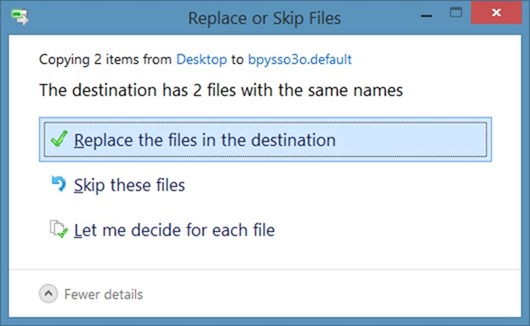
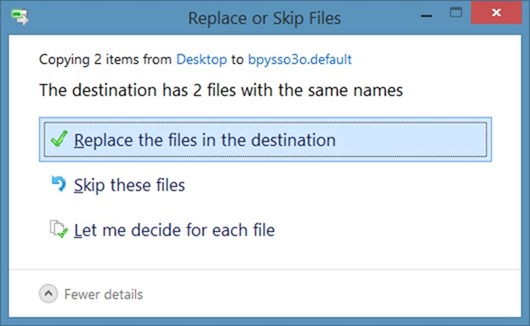
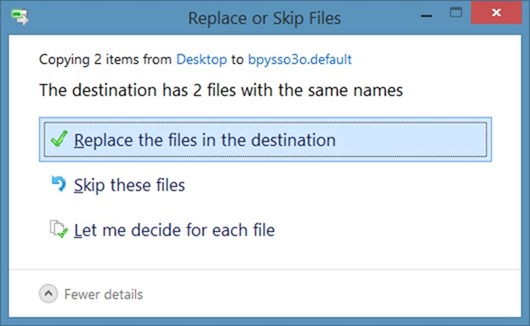
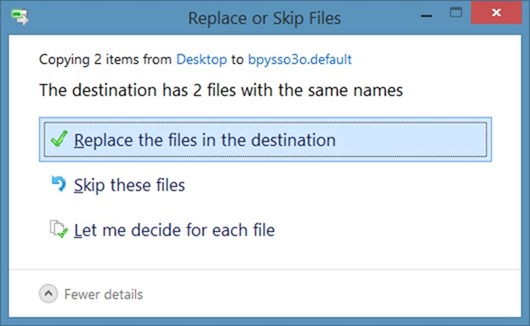
Étape 2: Redémarrez le navigateur Firefox. Accédez à Outils, Options, Sécurité, puis cliquez sur Mots de passe enregistrés pour entrer votre mot de passe principal (le cas échéant) pour afficher tous les mots de passe enregistrés.